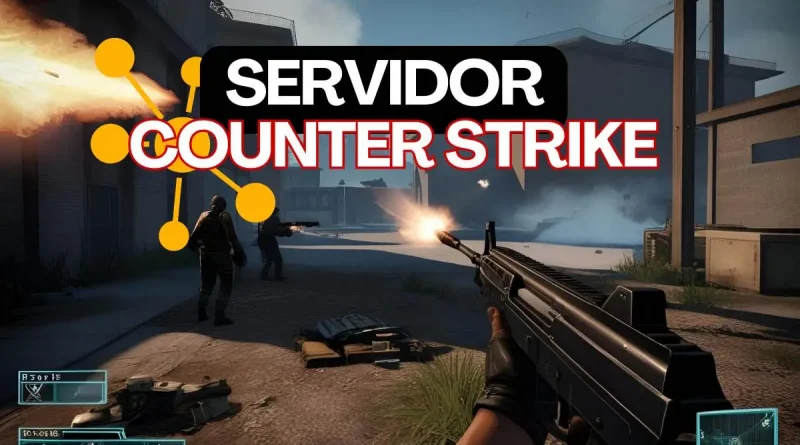Como Criar um Servidor Privado no Counter Strike: Guia Completo para Jogar com Amigos em 2025
Se você é um entusiasta de Counter Strike e deseja ter partidas personalizadas, sem a interferência de jogadores desconhecidos, criar um servidor privado é a solução ideal. Em 2025, com as atualizações do Counter Strike 2 (CS2) e as ferramentas disponíveis, configurar seu próprio servidor ficou mais acessível do que nunca.
Neste guia ultra-detalhado, vamos ensinar tudo o que você precisa saber para criar, configurar e gerenciar um servidor privado no CS:GO ou CS2, permitindo que você e seus amigos tenham uma experiência de jogo totalmente personalizada.
Por Que Vale a Pena Criar um Servidor Privado no Counter Strike?
Antes de mergulhar na configuração, é importante entender os benefícios de ter um servidor dedicado:
Controle Total – Defina regras, mapas, modos de jogo e até mesmo restrições de armas.
Jogar Apenas com Amigos – Sem jogadores aleatórios, toxicidade ou hackers.
Personalização Avançada – Adicione mods, skins exclusivas e ajuste configurações de gameplay.
Melhor Desempenho – Um servidor dedicado reduz lag e garante uma experiência mais estável.
Treinamento e Diversão – Ideal para treinar estratégias, jogar modos personalizados ou apenas se divertir em um ambiente controlado.
Se você quer total liberdade no jogo, um servidor privado é a melhor opção.
Passo 1: Escolha Entre CS:GO ou Counter Strike 2 (CS2)
Desde o lançamento do Counter Strike 2 (CS2), a Valve parou de lançar atualizações oficiais para o CS:GO. No entanto, muitas comunidades ainda mantêm servidores ativos em ambas as versões.
Qual Versão Escolher?
| CS:GO | Counter Strike 2 (CS2) |
|---|---|
| ✅ Mais mods e plugins disponíveis | ✅ Gráficos e desempenho superiores |
| ✅ Suporte a servidores personalizados | ❌ Menos mods no lançamento |
| ❌ Sem atualizações oficiais | ✅ Atualizações constantes da Valve |
Se você quer mods e personalização avançada, o CS:GO ainda é uma ótima escolha.
Se prefere gráficos modernos e jogabilidade refinada, vá de CS2.
Passo 2: Métodos para Criar um Servidor Privado
Existem três formas principais de configurar um servidor privado:
- Servidor LAN (Local) – Roda apenas na sua rede doméstica, ideal para jogar com amigos na mesma casa.
- Servidor Dedicado (Hospedado no Seu PC) – Permite conexões online, mas exige um bom hardware e internet.
- Servidor Alugado (Hospedagem Paga) – Oferece melhor desempenho e uptime, mas tem custo mensal.
Neste guia, focaremos no segundo método (servidor dedicado no seu PC), que é gratuito e altamente personalizável.
Passo 3: Requisitos para Hospedar um Servidor no Seu PC
Antes de começar, verifique se seu computador atende aos requisitos mínimos:
Hardware Recomendado
- CPU: Processador quad-core (Intel i5 ou AMD Ryzen 5).
- RAM: 8GB (16GB recomendado para servidores com muitos jogadores).
- Armazenamento: SSD de pelo menos 20GB para melhor desempenho.
- Internet: Upload mínimo de 10 Mbps (quanto mais jogadores, maior a necessidade).
Software Necessário
- Sistema Operacional: Windows 10/11 ou Linux (Ubuntu recomendado).
- SteamCMD (ferramenta oficial para criar servidores).
- Portas liberadas no roteador (27015 TCP/UDP).
Se seu PC não for potente o suficiente, considere alugar um servidor em plataformas como:
- Nitrado
- Hostinger
- GameServers
Passo 4: Baixar e Configurar o Servidor Usando SteamCMD
O SteamCMD é uma ferramenta de linha de comando da Valve para criar servidores de jogos. Siga o passo a passo:
1. Baixe e Instale o SteamCMD
- Acesse o site oficial.
- Baixe a versão para Windows ou Linux.
- Extraia os arquivos em uma pasta (ex:
C:\CS_Server).
2. Execute o SteamCMD
- Abra o Prompt de Comando (CMD) como administrador.
- Navegue até a pasta onde o SteamCMD foi extraído:
cd C:\CS_Server- Execute o SteamCMD:
steamcmd.exe3. Faça Login e Baixe os Arquivos do Servidor
Dentro do SteamCMD, digite os seguintes comandos:
login anonymous
force_install_dir C:\CS_Server
app_update 730 validate
quit
Isso baixará todos os arquivos necessários para o servidor.
Passo 5: Configurar o Servidor (Arquivos Essenciais)
Agora, vamos personalizar o servidor para atender às suas necessidades.
1. Edite o Arquivo server.cfg
Na pasta C:\CS_Server\csgo\cfg, crie ou edite o arquivo server.cfg com um editor de texto (Notepad++ ou VS Code).
Exemplo de configuração básica:
hostname "Meu Servidor CS2 2025"
rcon_password "senhaAdmin123"
sv_password "senhaParaAmigos"
sv_cheats 0
mp_autoteambalance 1
mp_maxmoney 16000
mp_startmoney 800
sv_allowvote 0 2. Configure as Portas no Roteador
Para que seus amigos possam se conectar, você precisa liberar a porta 27015:
- Acesse o painel do roteador (geralmente
192.168.1.1). - Vá para Port Forwarding (Encaminhamento de Portas).
- Adicione uma regra para TCP/UDP 27015.
3. Inicie o Servidor
Abra o CMD novamente e execute:
cd C:\CS_Server
srcds.exe -game csgo -console -usercon +game_type 0 +game_mode 1 +mapgroup mg_active +map de_dust2 Se tudo der certo, seu servidor estará online e acessível!
Passo 6: Conectar ao Servidor (Métodos de Acesso)
Opção 1: Conexão Local (LAN)
- Abra o Counter Strike.
- Pressione ~ para abrir o console.
- Digite:
connect 192.168.1.X:27015
(Substitua X pelo IP local do seu PC).
Opção 2: Conexão Online (IP Público)
- Descubra seu IP público em whatismyip.com.
- Peça para amigos usarem no console:
connect SEU_IP_PUBLICO:27015 Passo 7: Personalização Avançada (Mods, Plugins e Mapas)
Quer deixar seu servidor único? Veja como:
1. Instalar Plugins (SourceMod e MetaMod)
- Baixe o SourceMod e o MetaMod.
- Extraia na pasta
csgo/addons. - Reinicie o servidor para ativar os plugins.
2. Adicionar Mapas Customizados
- Baixe mapas de sites como GameBanana.
- Coloque os arquivos
.bspna pastacsgo/maps. - Adicione o mapa ao ciclo de rotação no
server.cfg.
3. Configurar Admin e Permissões
- Edite
addons/sourcemod/configs/admins_simple.inipara definir administradores.
Conclusão: Seu Servidor Está Pronto!
Agora você tem um servidor privado no Counter Strike totalmente configurado para jogar com amigos em 2025. Se precisar de mais desempenho, considere alugar um servidor dedicado, mas a versão caseira já é suficiente para muita diversão.
Dica Bônus:
- Use Discord para coordenar partidas.
- Experimente modos como Zombie Escape, Surf ou Deathrun.
- Monitore o servidor com ferramentas como HLSW.
Gostou do tutorial? Compartilhe com seus amigos e comece suas partidas exclusivas hoje mesmo!